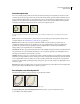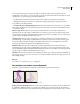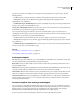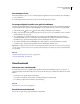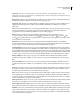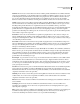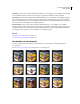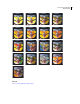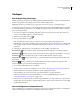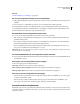Operation Manual
392
PHOTOSHOP CS4 GEBRUIKEN
Tekenen (verven)
Zie ook
“Werken met Beheer voorinstellingen” op pagina 43
Een set vooraf ingestelde verlopen opslaan als bibliotheek
1 Klik op Opslaan in het dialoogvenster Verloopbewerker of kies Verlopen opslaan in het menu Verloopkiezer in de
optiebalk.
2 Kies een locatie voor de bibliotheek met verlopen, voer een bestandsnaam in en klik op Opslaan.
U kunt de bibliotheek opslaan op een willekeurige locatie. Als u het bibliotheekbestand echter opslaat in de map
Voorinstellingen/Verlopen in de standaardmap met voorinstellingen, verschijnt de naam van de bibliotheek onder
aan het deelvenstermenu nadat u Photoshop opnieuw hebt gestart.
Een bibliotheek met vooraf ingestelde verlopen laden
❖ Voer een van de volgende handelingen uit in het dialoogvenster Verloopbewerker:
• Klik op Laden om een bibliotheek aan de huidige lijst toe te voegen. Selecteer het bibliotheekbestand dat u wilt
gebruiken en klik op Laden.
• Kies Verlopen vervangen in het deelvenstermenu om de huidige lijst te vervangen door een andere bibliotheek.
Selecteer het bibliotheekbestand dat u wilt gebruiken en klik op Laden.
• Kies een bibliotheekbestand onder aan het deelvenstermenu. Klik op OK om de huidige lijst te vervangen of op
Toevoegen om de bibliotheek aan de huidige lijst toe te voegen.
Opmerking: U kunt ook Verlopen laden of Verlopen vervangen selecteren of een bibliotheek met verlopen kiezen in het
menu Verloopkiezer op de optiebalk.
De standaardbibliotheek met vooraf ingestelde verlopen herstellen
❖ Kies Verlopen herstellen in het deelvenstermenu. U kunt de huidige lijst vervangen of de standaardbibliotheek aan
de huidige lijst toevoegen.
De weergave van vooraf ingestelde verlopen wijzigen
❖ Kies een weergaveoptie in het deelvenstermenu:
Alleen tekst Hiermee worden verlopen in een lijst weergegeven.
Kleine miniaturen of Grote miniaturen Hiermee worden de verlopen als miniaturen weergegeven.
Kleine lijst of Grote lijst Hiermee worden de verlopen als een lijst met miniaturen weergegeven.
De naam van een vooraf ingesteld verloop wijzigen
• Wanneer de verlopen als miniaturen worden weergegeven in het deelvenster, dubbelklikt u op een verloop, typt u
een nieuwe naam en klikt u op OK.
• Wanneer de verlopen als lijst of alleen als tekst worden weergegeven in het deelvenster, dubbelklikt u op een
verloop, typt u een nieuwe naam en drukt u op Enter (Windows) of Return (Mac OS).
Overzicht van de Verloopbewerker
Met het dialoogvenster Verloopbewerker kunt u zelf nieuwe verlopen maken door een kopie van een bestaand verloop
te bewerken. U kunt ook extra kleuren in het verloop opnemen en op die manier overgangen maken die uit meer dan
twee kleuren bestaan.